Możliwość importu danych z plików PDF pojawiła się w programach Norma już na początku 2011 roku. Przez cztery lata udało nam się stworzyć moduł wczytujący nie tylko przedmiary, ale również kosztorysy wygenerowane przez najpopularniejsze programy dostępne na rynku. W przypadku samej Normy obsługiwanych jest aż 5 typów dokumentów. Są to:
- Przedmiar
- Kosztorys szczegółowy
- Kosztorys szczegółowy - forma skrócona
- Kosztorys inwestorski szczegółowy
- Kosztorys inwestorski
Z wersji na wersję poszerzała się również lista obsługiwanych programów:
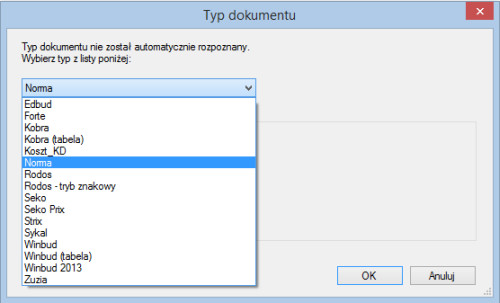
Importer miał jedno zasadnicze ograniczenie - nie działał w przypadku plików PDF zapisanych w formie skanów, czyli obrazów. W najnowszych wersjach Normy PRO i EXPERT dostępnych na płycie BzG 1/2015 importer plików PDF został rozbudowany o możliwość obsługi zeskanowanych wydruków papierowych.
Uwaga!
Import skanów PDF dostępny jest w Normie EXPERT od wersji 5.6.100, w Normie PRO od wersji 4.49 (ale konieczna jest aktywacja tego mechanizmu w kluczu za dodatkową opłatą); w Normie STANDARD moduł ten nie będzie dostępny.
Jak wczytać skan kosztorysu lub przedmiaru zapisany w pliku PDF?
Nie ma nowego polecenia uruchamiającego import skanów. Należy skorzystać z opcji „Import pliku PDF” dostępnej na stronie startowej lub wskazać właściwy format w oknie „Otwórz kosztorys”.
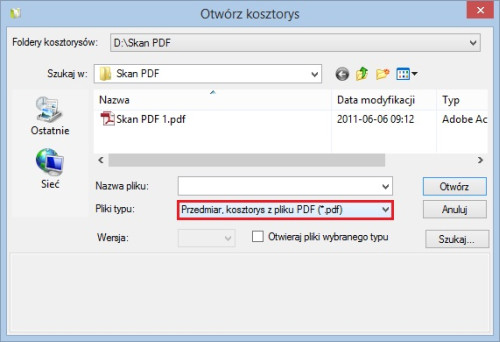
Po wskazaniu skanu PDF pojawi się okno (rysunek poniżej) umożliwiające import danych do programu. Domyślnie zaznaczona jest opcja „Strony do importowania > Wszystkie”. Zazwyczaj jednak należy pominąć kilka stron bez pozycji przedmiaru/kosztorysu np. stronę tytułową, charakterystykę, zestawienia RMS, które mogą uniemożliwić właściwy import.
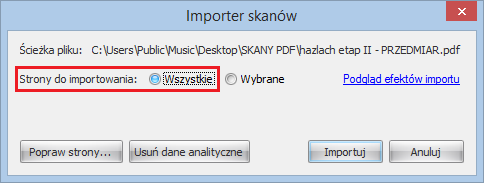
Zaznaczenie opcji „Wybrane” spowoduje wyświetlenie okna „Wybór stron” z podglądem zawartości pliku.
Kliknięcie na wybranej miniaturce spowoduje dodanie danej strony do „zaznaczonych”. W przypadku obszernych plików zakres stron można ustalić w lewym dolnym rogu okna - w prezentowanym przykładzie została pominięta strona tytułowa (Zakres stron: 2-7).
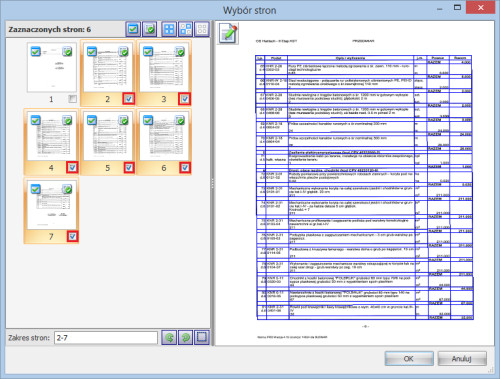
Przy skanach dobrej jakości program automatycznie rozpozna linie tabeli i wyróżni je kolorem niebieskim. Właściwa siatka tabeli na każdej stronie wydruku jest niezbędna do prawidłowego importu.
W prezentowanym przykładzie linie siatki nie wymagają korekty, dlatego zmiany w oknie „Wybór stron” można zatwierdzić przyciskiem „OK”.
Przed wczytaniem pliku można zweryfikować dane po skorzystaniu z opcji „Podgląd efektów importu” dostępnej w oknie „Importer skanów”.
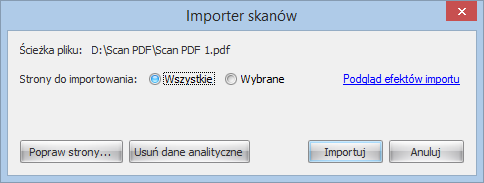
Najłatwiejszym sposobem sprawdzenia poprawności danych jest porównanie (na podglądzie) ilości rozpoznanych pozycji kosztorysu/przedmiaru z plikiem PDF. Nie zawsze ilość pozycji będzie taka sama, ponieważ importer przy wczytywaniu danych stosuje numerację „ciągłą”, nie uwzględniając m.in. uzupełnień pozycji sygnalizowanych znakiem prim (’).
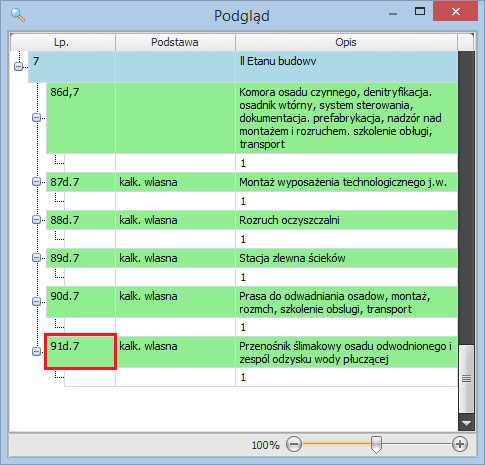
Po zamknięciu okna podglądu można wczytać plik do programu przyciskiem „Importuj”.
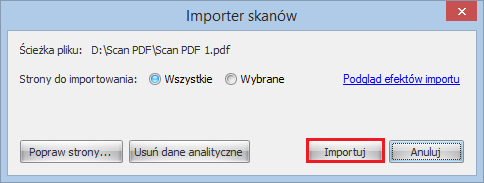
Na pokazanym poniżej rysunku widać efekt importu skanu PDF do programu Norma EXPERT - poprawnie zostało rozpoznanych 91 pozycji przedmiaru.
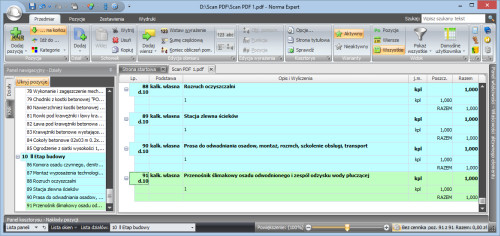
Jakie problemy mogą pojawić się przy imporcie skanów PDF?
1. Nieprawidłowe rozpoznanie siatki wydruku przedmiaru/kosztorysu
W przypadku skanów złej jakości linie oddzielające poszczególne kolumny mogą być niewidoczne. W tej sytuacji automatyczne rozpoznanie siatki nie powiedzie się i w oknie „Wybór stron” ujrzymy błędny podział na wiersze i kolumny.
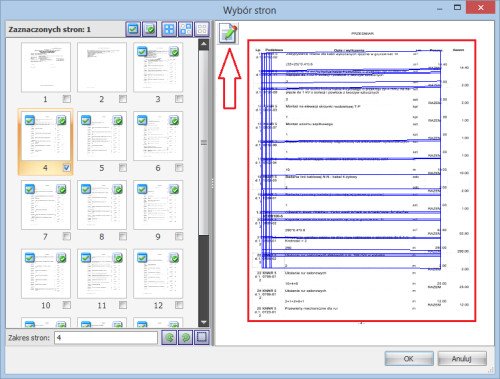
Możliwość korekty rozmieszczenia linii uzyskamy po użyciu opcji „Edytuj bieżącą opcję”.
W oknie „Menedżer skanów” na zakładce „Skan” dostępne są opcje pozwalające odwzorować właściwy podział kolumn i wierszy przedmiaru. Można między innymi:
-
korygować rozmiary całej siatki (po ustawieniu wskaźnika myszy na rogu tabeli i przesunięciu go na właściwe miejsce)
-
zmieniać położenie pojedynczych linii (po najechaniu kursorem na linię i przytrzymaniu lewego przycisku myszy)
-
dodawać lub usuwać linie (po wybraniu jednej z opcji menu tabeli).
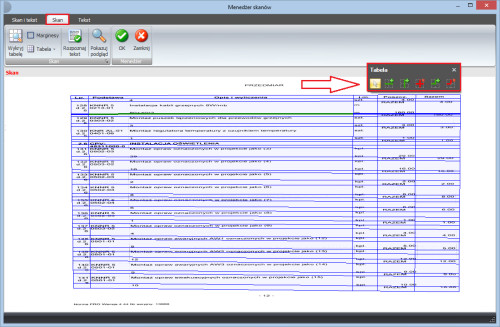
Na zakładce „Tekst” w tym samym oknie dostępny jest podgląd rozpoznanego tekstu na stronie. Może okazać się tak jak w pokazanym niżej przykładzie, że bardzo zła jakość skanu uniemożliwia właściwe zdekodowanie tekstu. W takiej sytuacji mimo właściwego odwzorowania siatki import zakończy się niepowodzeniem.
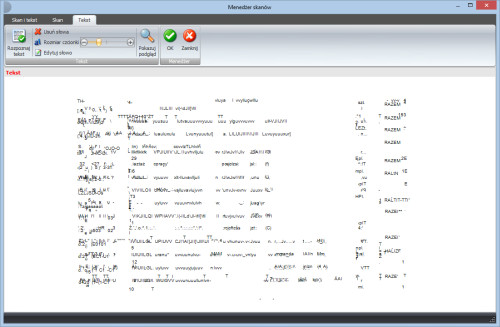
Przy wczytywaniu plików, w których korekta linii tabeli wymagana jest na wielu stronach, należy skorzystać z opcji „Popraw strony” dostępnej w oknie „Importer skanów”.
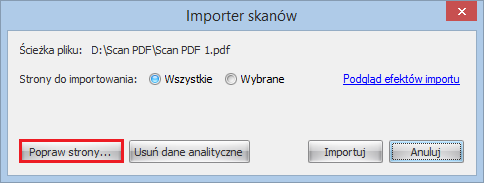
W oknie „Menedżer skanów” w prawym panelu pojawi się lista ze wszystkimi stronami wczytywanego pliku. Dzięki temu możliwe będzie sprawdzenie i ewentualna edycja ustawień na kilku lub nawet kilkudziesięciu stronach importowanego skanu. Wystarczy wskazać jedną z miniatur w prawym panelu i zatwierdzić wybór kliknięciem lewego przycisku myszy.
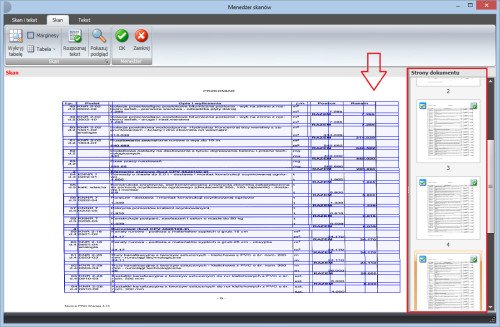
2. Nieprawidłowe nagłówki kolumn
Program przy imporcie analizuje opisy kolumn, dzięki temu jest w stanie właściwie rozmieścić dane przedmiaru lub kosztorysu. Po rozpoznaniu niespójności w nagłówkach tabel wyświetlony zostanie komunikat umożliwiający korektę.
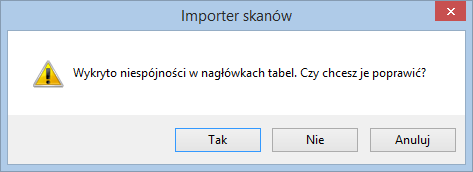
Po wybraniu opcji „TAK” pojawi się okno „Porównanie nagłówków”, w którym miniaturki stron ze złymi nagłówkami zostaną wyróżnione czerwonym kolorem. Klikając dwukrotnie w błędny nagłówek (w pokazanym przykładzie „Podst”) pojawi się kolejne okno „Edytuj słowo” pozwalające wprowadzić prawidłowy opis.
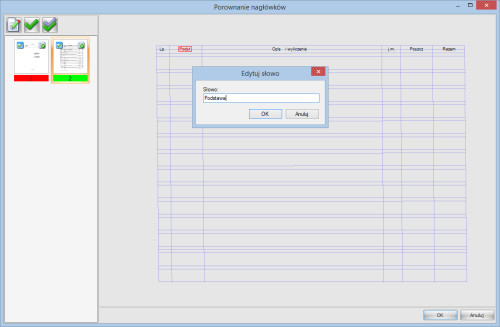
Zapraszamy do zgłaszania uwag na temat nowego importera – telefonicznie: (22) 811-76-86 lub mail'owo: serwis@ath.pl.